雑誌読み放題のサービスの中でも、dマガジンはdocomoが運営していることもあり安心感が高いだけでなく、誰でも利用できてdocomoユーザーならさらにおトクな読み放題サービスです。
31日間の無料お試しでは月額550円(税別)のdマガジンのサービスを無料体験して、自分に合うかを試すことができます。
もちろん、無料期間中に解約すれば、一切お金は掛かりません。
今回はdマガジンのスマホでの登録方法を画像付きでわかりやすく解説していきます。
また、登録ができない・登録完了メールが届かない理由や原因・対策についても紹介します。
dマガジンのスマホでの登録方法をわかりやすく画像付き解説!
dマガジンのスマホでの登録方法と、アプリのインストールと初期設定について解説していきます♪
dマガジンのスマホでの登録方法
dマガジンは31日間無料お試しで有料会員:月額550円(税別)を無料で試すことができます。
登録日を含む31日以内に解約すれば、利用料は発生しないので気軽に試してみることができます。
[box02 title=”dマガジン登録方法”]dマガジン登録方法のポイントは次のとおりです。- 「31日間無料おためし」を押す
- お客様情報を入力
- 決済方法の選択
- 登録
では、わかりやすく画像解説付きでdマガジンのスマホでの登録方法を紹介していきましょう。
まずはdマガジンの公式ホームページにアクセスします。
アクセスしたら真ん中にある「まずは初回31日間無料でお試し」という赤いボタンを押します。

dマガジンを利用するにはdアカウントが必要です。
すでにdocomoユーザーなどで、dアカウントを持っている人はdアカウントのIDを入力してログインします。
今回は新しくdアカウントを作りたいので、「dアカウントを発行する」のボタンを押します。

dアカウントを発行するためには
- Yahoo!JAPAN
- docomo
のメールアドレスを使ってアカウントを作ることもできます。このメリットは、GoogleやYahoo!JAPANのアカウントと連携するため、新しくパスワードを覚えなくて済む点です。(Twitterやfacebookのアカウントでも登録できます。)
今回は、「上記以外のメールアドレス」の下のボックスにメールアドレスを入力して「次へ」のボタンを押します。
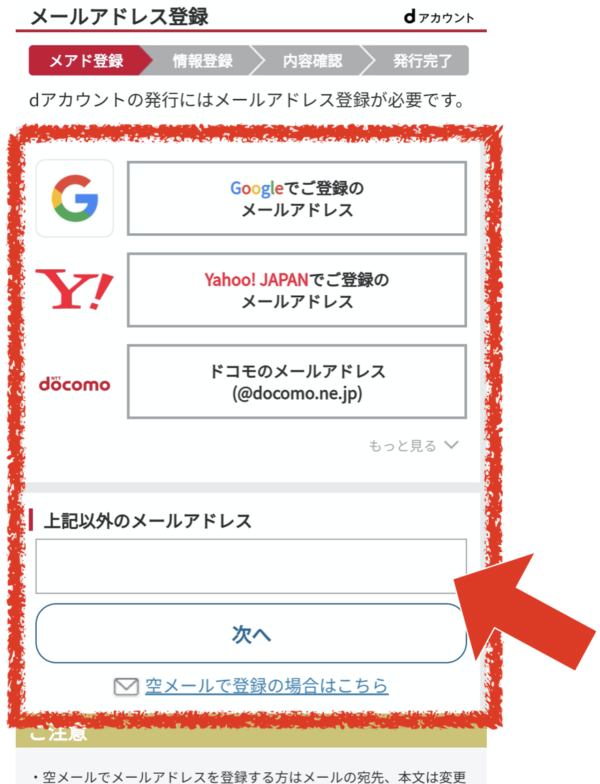
入力したメールアドレスにワンタイムキーが記載されたメールを送るという確認が表示されます。
「次へ進む」ボタンを押します。
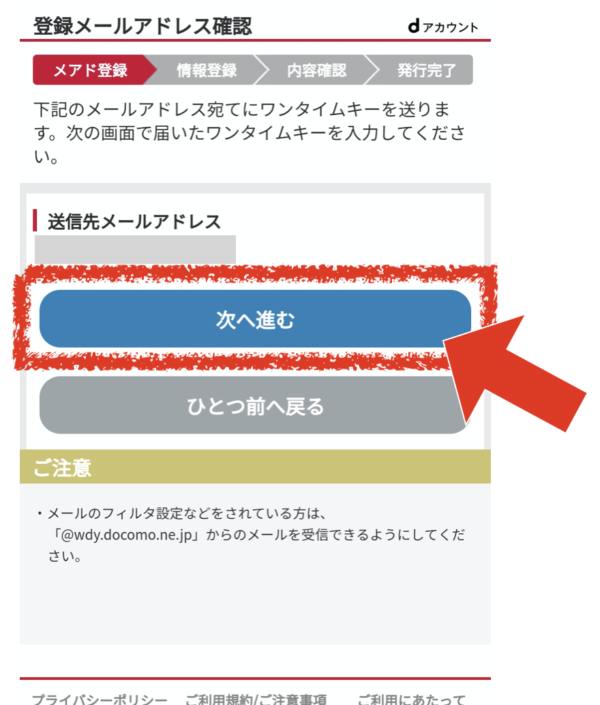
ワンタイムキー入力画面に切り替わるので、登録したメールアドレスにdocomoからメールが届いていないか確認しましょう。

先ほど入力したメールアドレスに「[dアカウント]メールアドレス確認用ワンタイムキー」という件名のメールが届いています。
メールの文章内にある[ワンタイムキー]のところに書かれた6桁の数字を覚えて、先ほどの画面に入力して「次へ進む」ボタンを押します。
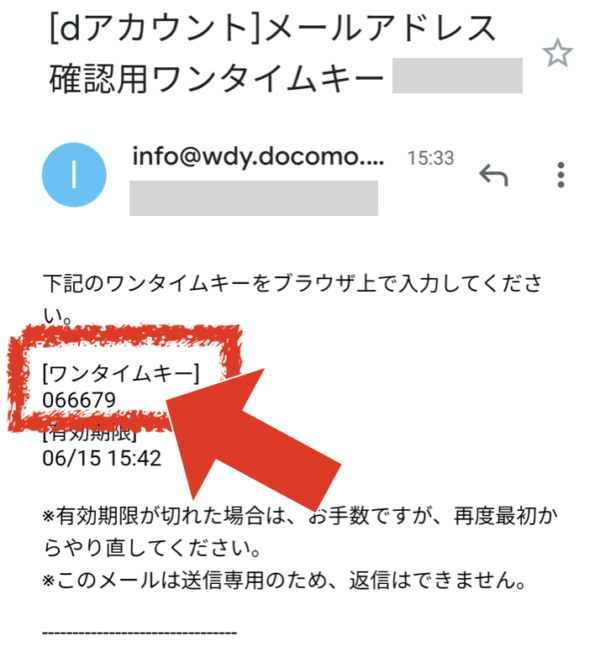
すると、dアカウントの基本情報登録画面が表示されます。
- 登録するパスワード
- 氏名
- 氏名カナ
- 性別
- 生年月日
を入力していきます。
入力ができたら「次へ進む」ボタンを押します。
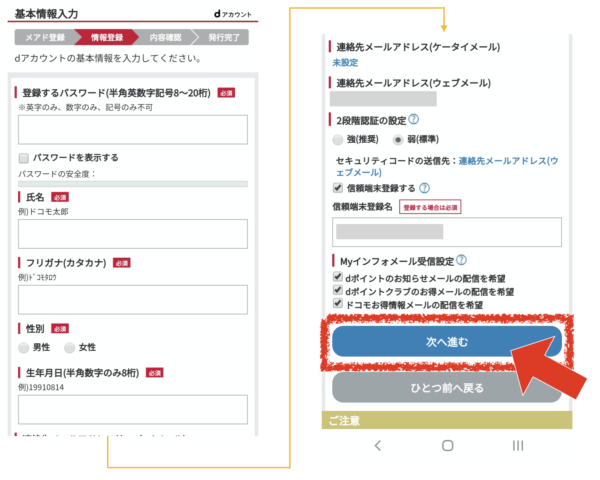
登録内容確認画面が表示されるので、内容に誤りがないか確認して利用規約を読んだ上で「規約に同意して次へ」ボタンを押します。
dアカウントのIDとパスワードはdマガジンを利用する上で必要なので、忘れないようにしましょう(特に設定しない限りは登録したメールアドレスがdアカウントのIDです)
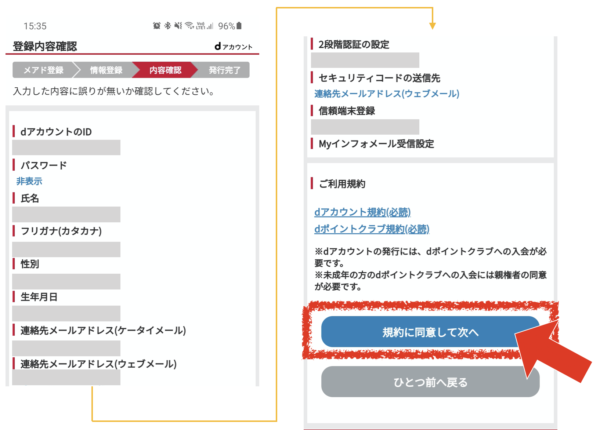
「dアカウント発行完了」の画面が表示されるので、続いてdマガジンの登録をするために「サービスへ戻る」ボタンを押します。
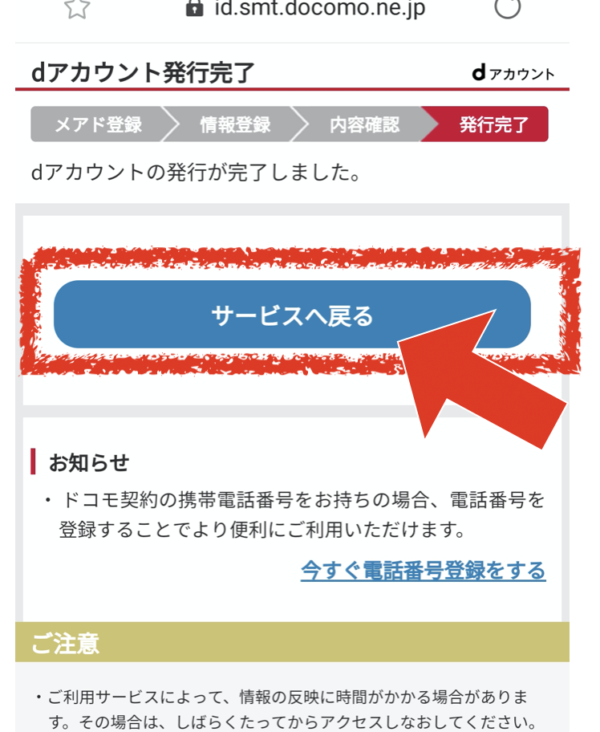
dマガジンを利用するためには
- 携帯払い(docomoユーザーのみ)
- クレジットカード支払い
の選択・登録が必要です。
docomoユーザーではないので、
- クレジットカード番号
- 有効期限
- セキュリティコード
を入力できたら「確認画面へ」の赤いボタンを押します。
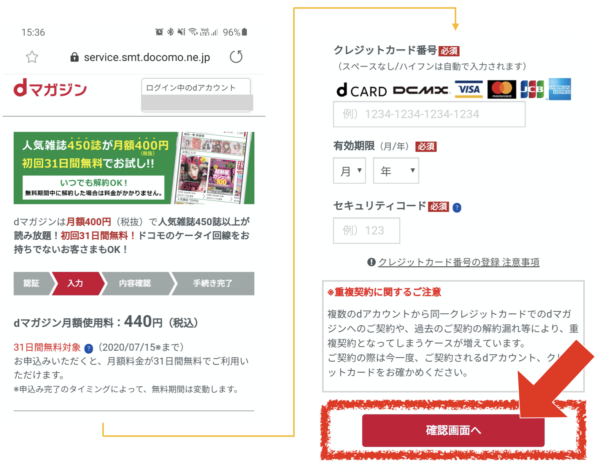
先ほど入力したクレジットカード情報などの内容の確認画面が表示されます。
誤りがなければ「上記の注事項・ご利用規約/パーソナルデータの取り扱いに同意する」のチェックボックスにチェックを入れ、「申込みを完了する」の赤いボタンを押します。
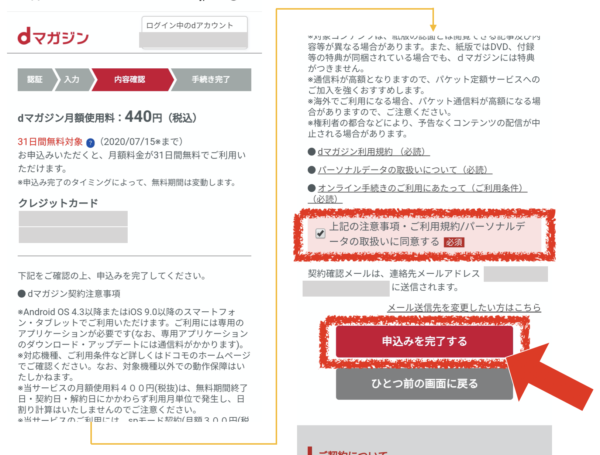
「手続き完了」の画面が表示されればdマガジンの登録完了です。
dマガジンを利用するにはアプリが必要なので、続いて「dマガジン」の赤いボタンを押します。
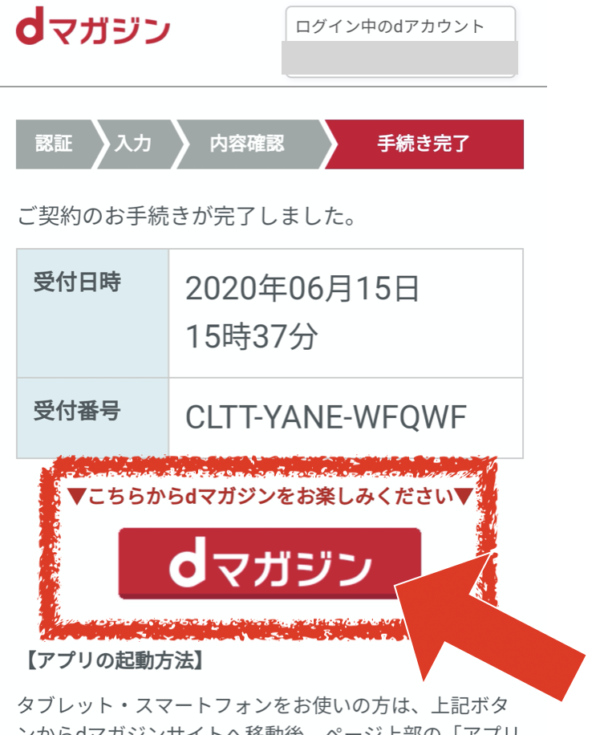
dマガジンのトップページが表示されるので、画面上部の右側にある「アプリ起動」ボタンを押します。
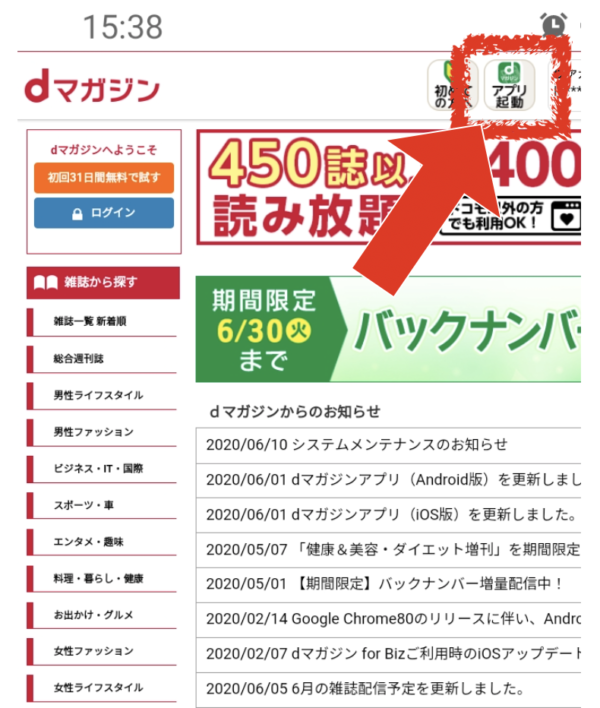
PCの場合はdマガジンのアプリがなくても雑誌を読むことができますが、スマホやタブレットの場合はアプリがないと読むことができません。
以下のリンクからダウンロードすることができます。
| iPhone/iPadユーザー | Androidユーザー |
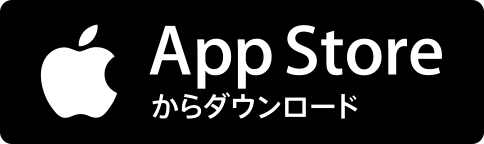 |
 |
・dマガジンは31日以内に解約すれば一切お金は掛かりません。
・dマガジンを解約・退会する方法はこちら
→dマガジンのスマホでの解約・退会方法をわかりやすく画像解説|無料お試しを解約できない原因対策
[/box04]dマガジンのアプリインストールや初期設定方法
dマガジンはPCであればsafariやGoogle Chrome、Internet Explorerなどのブラウザで雑誌を読むことができますが、スマホやタブレットはdマガジンのアプリをインストールしないと読めません。
その際に、dアカウントのIDとパスワードを入力するだけではないため、インストール・初期設定方法を解説します。
今回は、Google Playからインストールします。(App Storeでも違いはありません。)
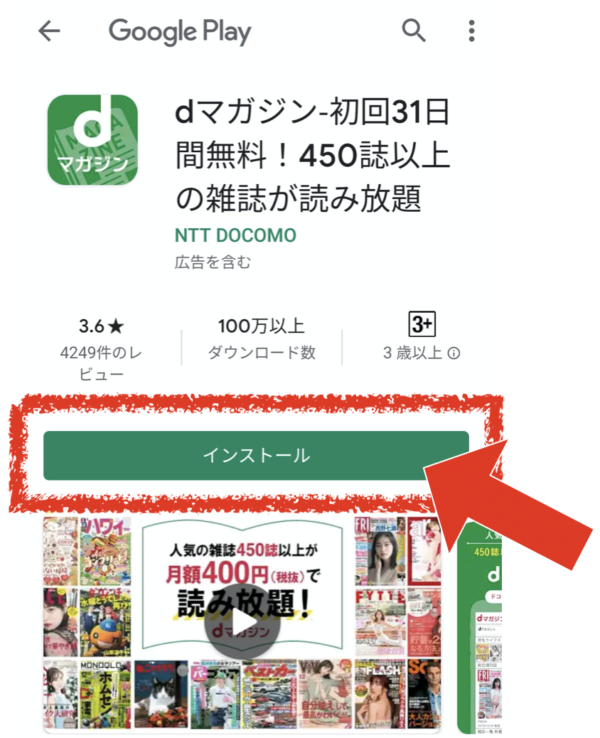
インストールが完了したら、dマガジンのアプリを開きます。
すると「dマガジンの利用確認」という画面が表示され、「許可」をするよう求められます。
dマガジンでは読みたい雑誌の写真やデータをお使いのスマホやタブレットにダウンロードしながら読むことになるので、必要不可欠です。
「次の画面へ」のボタンを押します。
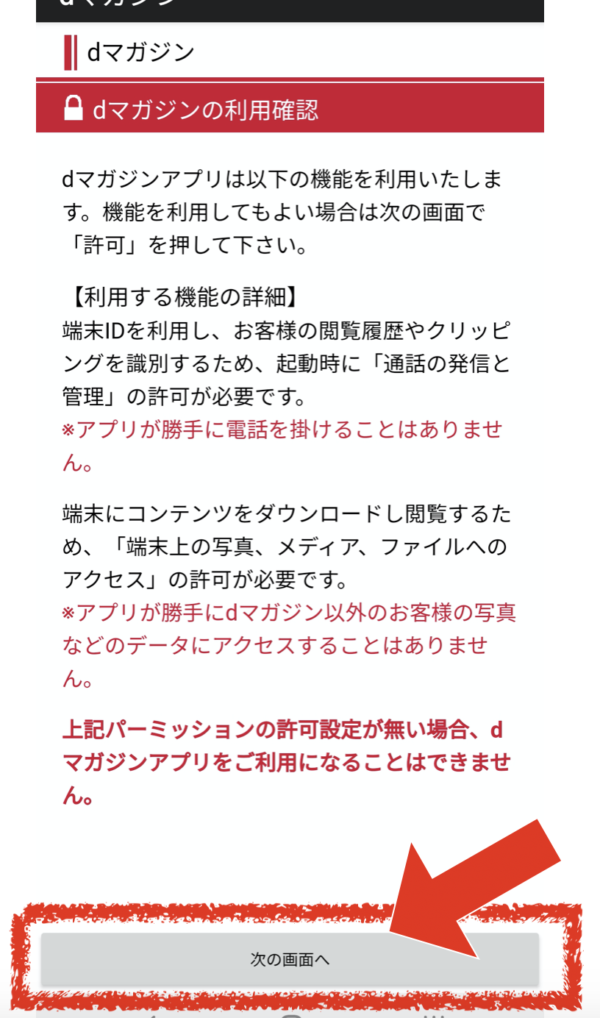
dマガジンにアクセス許可を与えるか?という確認が表示されるので、「許可」を押します。
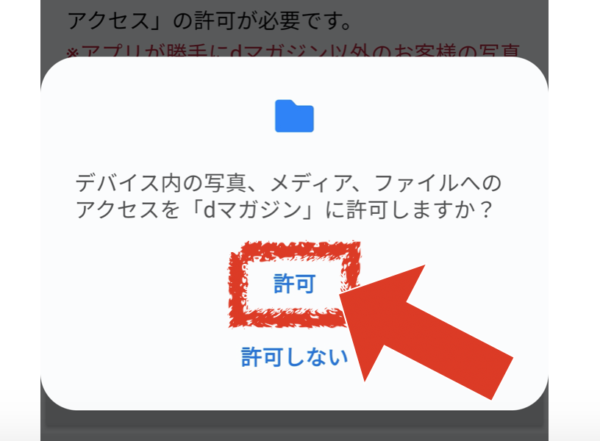
続いて、dマガジンアプリを利用するためのプライバシーポリシーなどの確認が求められるので、読んだ上で画面下部の「アプリケーション・プライバシーポリシーとソフトウェア使用許諾規約に同意する」のチェックを入れ、「利用開始」のボタンを押します。
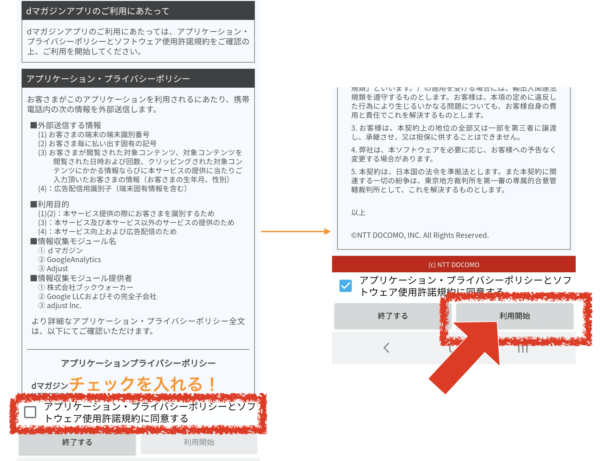
dマガジンアプリの利用方法を選択する画面が表示されます。
すでに31日間無料お試しをするためにアカウントを作成・登録しているため、「契約者の方(ログイン)」を押します。
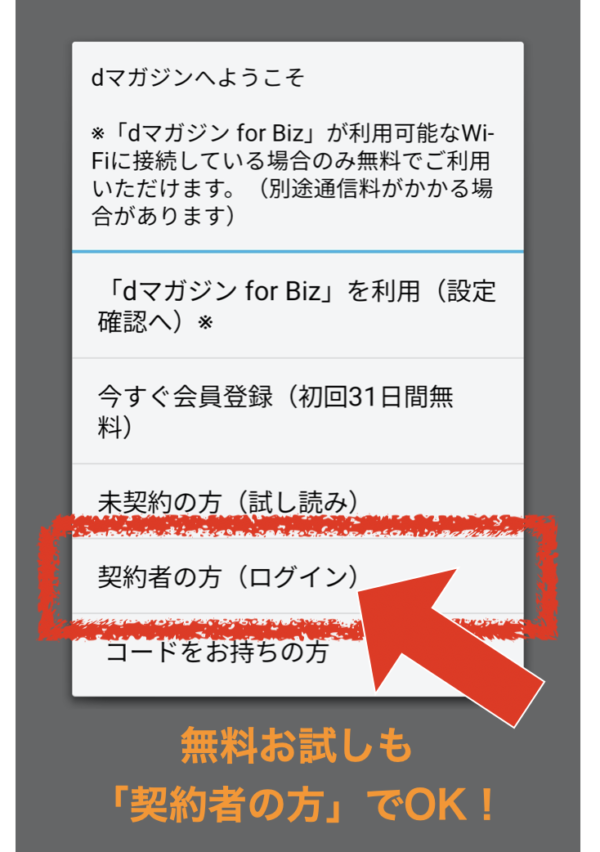
dアカウントのログイン画面が表示されるので、「dアカウントのID」を入力して「次へ」ボタンを押します。
特に設定をしていない限りは、dアカウント作成時に登録したメールアドレスがdアカウントのIDです。
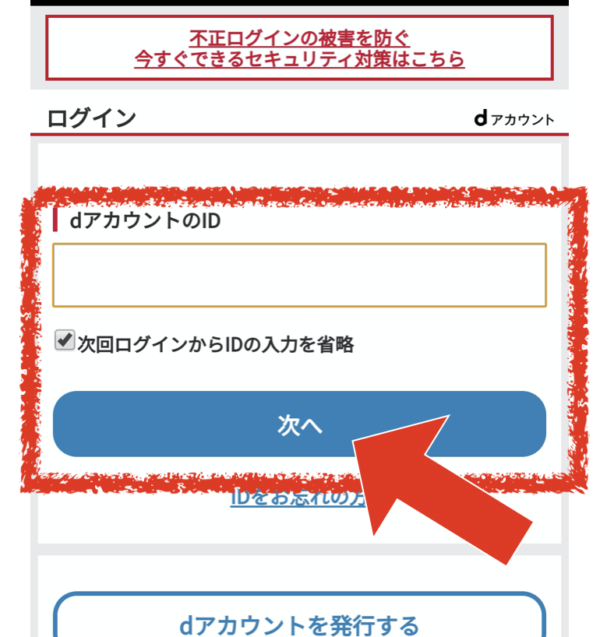
続いてdアカウントのパスワードを入力し、「ログイン」ボタンを押します。

すると、dマガジンアプリの利用方法を紹介するチュートリアルが始まります。
このまま左にスワイプして読み続けても良いですし、チュートリアルを読まなくても大丈夫な人は右上の「スキップ」ボタンを押します。

チュートリアルが終了すれば、dマガジンアプリのトップページが表示されます。
あとは読みたい雑誌を選んだり、右上の「[wp-svg-icons icon=”search-2″ wrap=”i”]検索」から読みたい雑誌名などを入力して見つけて読んだりできます。
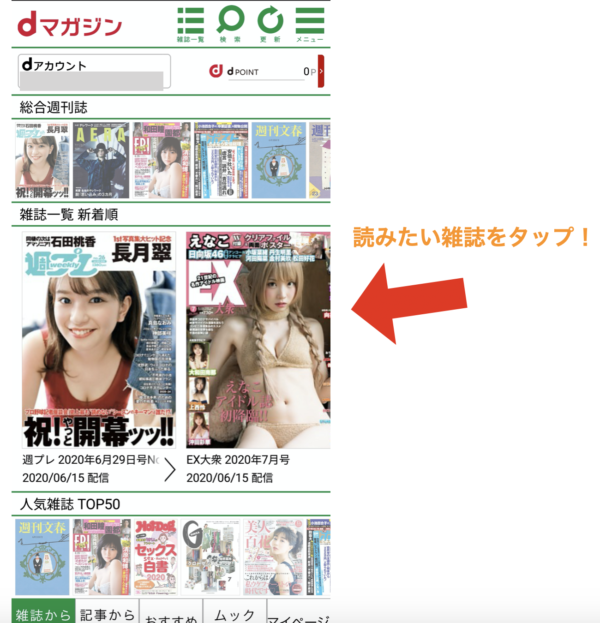
・dマガジンは31日以内に解約すれば一切お金は掛かりません。
・dマガジンを解約・退会する方法はこちら
→dマガジンのスマホでの解約・退会方法をわかりやすく画像解説|無料お試しを解約できない原因対策
[/box04]dマガジンに登録できない理由や原因・対策
紹介してきた方法で、dマガジンの登録を完了することができると思われますが、「登録ができない」とお困りの方もいらっしゃるでしょう。
ここからは、dマガジンに登録できなくなった理由や原因、対策について紹介していきます。
dマガジンの登録で必要な手順は
- お客様情報の入力
- 決済方法の選択
の2点です。
登録できなくなる原因は「決済方法」にある可能性が高いです。
クレジットカード決済で登録できない原因・対策
クレジットカード決済を選択し、登録できなくなった場合は次のポイントを確認してみてください。
・クレジットカードの名義人をカタカナ入力していないか?
・クレジットカードの有効期限が過ぎていないか?
・クレジットカードの利用限度額に達していないか?
・デビッドカードを登録していないか?
携帯支払いで登録できない原因・対策
決済方法として携帯支払いを選択できるのはドコモの回線契約がある方だけです。
dアカウント発行の際に、「docomoのメールアドレス」のボタンを押す必要があります。
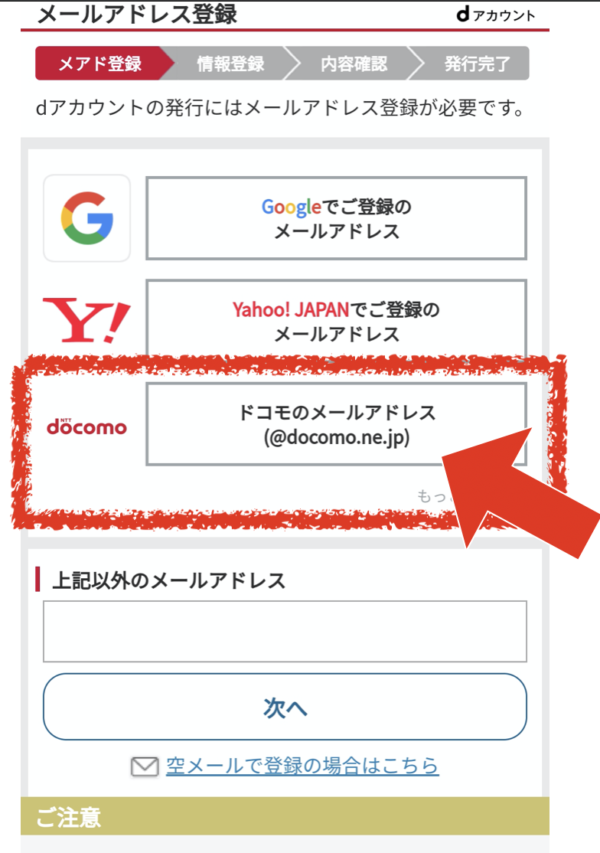
また、選べる携帯支払いは「ドコモ ケータイ払い」のみでauやsoftbank・ワイモバイルは選択できません。
「ドコモのケータイ回線をお持ちのお客さま」を選択しているのにケータイ払いで登録できなくなった場合は次のポイントを確認してみてください。
・携帯料金の未払いや滞納がないか?
・携帯決済サービスがメンテナンス中ではないか?
ごく稀に、携帯決済サービスの事業者がメンテナンスを行っていて登録できないことがあります。
携帯決済サービスの事業者ごとのメンテナンス情報はこちら↓
・docomoの場合→docomoメンテナンス情報
以上の点を踏まえていただければ、無事にdマガジンの登録を完了することができると思われます。
・dマガジンは31日間無料で試すことができ、無料お試し期間中に解約すれば料金は一切かかりません。
・読みたい雑誌・バックナンバーや記事がある方は試しに使ってみることをオススメします。
・dマガジンは31日以内に解約すれば一切お金は掛かりません。
・dマガジンを解約・退会する方法はこちら
→dマガジンのスマホでの解約・退会方法をわかりやすく画像解説|無料お試しを解約できない原因対策
[/box04]dマガジンのアカウント発行メールが届かない理由と原因・対策
dマガジンの登録にあたり、dアカウント発行URLが記載されたメールが送られてきます。
この時に登録したメールアドレスにメールが届かないことがあります。
アカウント発行メールが届かない理由や原因・対策について紹介します。
迷惑メール設定の確認
スマホやPCの迷惑メール設定によっては、本登録用のメールが届かないことがあります。
次のポイントについて確認をしてみてください。
・指定ドメインからのメールしか受信しない設定になっていないか?
・PCからのメールを受信拒否する設定になっていないか?
・迷惑メール対策の強度を上げていないか?
指定ドメインからのメールのみ受信する設定にしている方は
- wdy.docomo.ne.jp
の登録をしましょう。
スマートフォンでの設定手順については、それぞれの携帯電話のキャリアによって異なるので、以下を参照してください。
アカウント発行メールが届くまで少し時間がかかる
受信設定にも問題がないのにアカウント発行メールが届かないことがあります。
アカウント発行メールが届くまでに、少し時間がかかるようです。
改めてアカウント発行メールの再送をお願いしたい場合はもう一度やり直すか、ドコモインフォメーションセンターに連絡してみましょう。
ドコモインフォメーションセンター
ドコモの携帯電話から:151 (無料)
一般電話から:0120-800-000
受付時間:9:00〜20:00 (年中無休)
以上の点を踏まえていただければ、無事にdマガジンの登録を完了することができると思われます。
・dマガジンは31日間無料で試すことができ、無料お試し期間中に解約すれば料金は一切かかりません。
・読みたい雑誌・バックナンバーや記事がある方は試しに使ってみることをオススメします。
・dマガジンは31日以内に解約すれば一切お金は掛かりません。
・dマガジンを解約・退会する方法はこちら
→dマガジンのスマホでの解約・退会方法をわかりやすく画像解説|無料お試しを解約できない原因対策
[/box04]


コメント